目次
メディアライブラリの設定規則
画像のファイル名、サイズ、フォルダー分類等について規定する。
画像の分類について
| 画像名 | フォルダー名 | ファイル名 | サイズ |
| スライダー画像 | |||
| ロゴ | |||
| コンテンツヘッダー画像 | 横幅1280px | ||
| アイキャッチ画像 | 1200×630px | ||
| 記事画像 | |||
| ギャラリー画像 |
画像の容量は最大200KB程度にする。
メディアライブラリーのフォルダー設定
1.FileBird Proの設定
「FileBird Pro」インストール後の設定は特になし。
設定画面は「ダッシュボード」>「設定」>「FileBir」の「FileBird Settings」画面より行う。
- FileBird テーマの設定
「設定」タブの「FileBird テーマ」項目の「Windows 11」に設定する、
2.ライブラリーのフォルダー構成
メディアライブラリーのフォルダー構成は下記のように設定する。
- 「固定ページ」>「ページスタイトル」
- 「投稿記事」>「カテゴリー名」>「ページタイトル」
- 「カスタム投稿記事」>「投稿タイプ名」>「カテゴリー名」>「ページタイトル」
- 「コンテンツヘッダー」>「投稿」>「カテゴリー名」
>カスタム投稿」>「投稿タイプ名」>「カテゴリー名」 - 「ギャラリー」>「投稿」>「カテゴリー名」
>「カスタム投稿」>「投稿タイプ名」>「カテゴリー名」 - 「スライダー」
- 「ロゴ」
画像サイズとファイルサイズの設定
1.メディア設定
画像ファイル増殖を防止を防止するために、メディア設定を下記のように行います。
- ダッシュボードのメニュー「設定」>をクリックして「メディア設定」画面を開きます。
- 「サムネイルのサイズ」は幅・高さとも「150」の標準設定
- 「中サイズ」の幅上限・高さ上限とも「300」の標準設定
- 「大サイズ」の幅の上限を「1280」に、高さの上限を「0」に設定する。
- 「サムネイルを実寸法に切り抜く (通常は相対的な縮小によりサムネイルを作ります」のチェックをONにします。
- 「アップロードしたファイルを年月ベースのフォルダーに整理」のチェックをONにして[変更を保存]をクリックします。
2.画像サイズ
当サイトのサイト幅1280pxに合わせて画像サイズを下記に設定する。
- アップロードする画像サイズ 1280×720px (16:9)
- メインビジュアル(トップページスライダー画像) 1100×619px (16:9)
- コンテンツヘッダー画像 1280×430px (3:1)
3.ファイルサイズの調整
アップする画像を画像圧縮ツール「Squoosh」にて下記のファイル形式に変換し、ファイルサイズを200KB以下にする。
- ギャラリー画像 「MozJPEG」
- その他の画像 「WebP」
ファイル名のつけ方
- 「固定ページ」>「ページスタイトル」
- 「投稿記事」>「カテゴリー名」>「ページタイトル」
- 「カスタム投稿記事」>「投稿タイプ名」>「カテゴリー名」>「ページタイトル」
- 「コンテンツヘッダー」>「投稿」>「カテゴリー名」
- 「コンテンツヘッダー」>カスタム投稿」>「投稿タイプ名」>「カテゴリー名」
- 「ギャラリー」>「投稿」>「カテゴリー名」
- 「ギャラリー」>「カスタム投稿」>「投稿タイプ名」>「カテゴリー名」
- 「スライダー」
- 「ロゴ」